Table of Contents
![]() Related Posts
Related Posts
- 1. Excel'in Belge Onarım Yazılımı ile Kaydedilmemesi Sorununu Onarın
- 2. Excel'in Kaydedilmemesi Sorunu İçin Dosya Adını Değiştirin ve Tekrar Kaydedin
- 3. Excel Kaydedilmiyor Çözüm İznini Kontrol Edin
- 4. Excel'i Güvenli Modda Başlatarak Excel'in Kaydedilmesine İzin Vermiyor Sorununu Çözün
- 5. Excel'in Verileri Kaydetmemesini Gidermek İçin Excel Eklentilerini Silin
Dizüstü bilgisayarda çalışırken, MS Excel dosyalarınızı otomatik olarak kaydeder; bu nedenle dosyanız geçici bir dosya adına sahiptir ve gerçek sürümle aynı klasörde bulunur. Ayrıca, bir çalışma kitabını manuel olarak kaydetmeyi düşündüğünüzde, orijinal dosya elenir ve geçici dosya, dosya adını aldığı için gerçek dosya haline gelir.
Tüm prosedür kesintiye uğrarsa, Microsoft Excel belgesinin düzgün kaydedilmeme olasılığı daha yüksektir. Bu nedenle, Microsoft Excel'de bir çalışma kitabında kaydet tuşuna bastığınızda " Excel kaydetmeme izin vermiyor " hatasıyla karşılaşabilirsiniz.
1. Excel'in Belge Onarım Yazılımı ile Kaydedilmemesi Sorununu Onarın
Excel'in hata vermesini önlemek için pratik çözümleri denemeden önce, bu sorunu gidermek için belge onarım yazılımı yüklemeniz önerilir. Excel uygulamanız bazı hatalarla karşılaşabileceğinden, EaseUS Fixo Document Repair gibi profesyonel bir onarım yazılımı yüklemek otomatik ve tek elden bir çözümdür.
Bu Microsoft onarım yazılımı, farklı senaryolarda hassas ve etkilidir; diğer düzeltmeler başarısız olduğunda kullanışlıdır. Bu yazılım, tablolarınızdaki, grafiklerinizdeki, filtrelerinizdeki ve formüllerinizdeki hasarları hızla gidermenize yardımcı olur. Son olarak, dosyaları kaydetmeden önce önizlemenize olanak tanır. Bu yazılımın temel özellikleri aşağıda gösterilmiştir:
- 👍Açılmayan dosyalar, boş dosyalar, okunamayan içerik, tanımlanamayan biçim ve değiştirilmiş dosya düzeni dahil olmak üzere farklı bozulma derecelerine sahip bozuk Excel dosyalarını onarın.
- 🪄Birçok .xlsx dosyasını tek bir prosedürde güvenli ve hızlı bir şekilde onarın ve aşağıdaki durumları mükemmel bir şekilde halledin: Excel dosyası grileşti , Excel açık ama görünmüyor ve Excel'de çalışma zamanı hatası .
Bu dosya onarım yazılımıyla bozuk Excel dosyalarını onarmak için yapmanız gerekenler şunlardır:
Adım 1. Fixo'yu bilgisayarınıza veya dizüstü bilgisayarınıza indirin ve başlatın. Word, Excel, PDF ve diğerleri dahil olmak üzere bozuk Office belgelerini onarmak için "Dosya Onarımı"nı seçin. Bozuk belgeleri seçmek için "Dosya Ekle"ye tıklayın.

Adım 2. Birden fazla dosyayı aynı anda onarmak için "Tümünü Onar" düğmesine tıklayın. Tek bir belgeyi onarmak istiyorsanız, imlecinizi hedef dosyaya getirin ve "Onar"ı seçin. Ayrıca, göz simgesine tıklayarak belgeleri önizleyebilirsiniz.

Adım 3. Seçili belgeyi kaydetmek için "Kaydet"e tıklayın. Onarılan tüm dosyaları kaydetmek için "Tümünü Kaydet"i seçin. Onarılan klasörü bulmak için "Onarılanları Görüntüle"yi seçin.

Bu profesyonel belge onarım aracını hemen indirin! Bu metni beğendiyseniz, lütfen sosyal medyada arkadaşlarınızla paylaşın.
2. Excel'in Kaydedilmemesi Sorunu İçin Dosya Adını Değiştirin ve Tekrar Kaydedin
Bilgisayarınızda, mevcut dosyaya benzer bir adla kayıtlı bir dosyanız olmasına rağmen Excel'iniz değişiklikleri kaydetmiyorsa , bu gibi durumlarda en iyi çözümlerden biri dosyayı farklı bir adla kaydetmektir. Dosya adını değiştirip tekrar kaydetme adımları aşağıda gösterilmiştir:
Adım 1. "Dosya" menüsünü açın ve gösterilen seçeneklerden "farklı kaydet"i seçin.
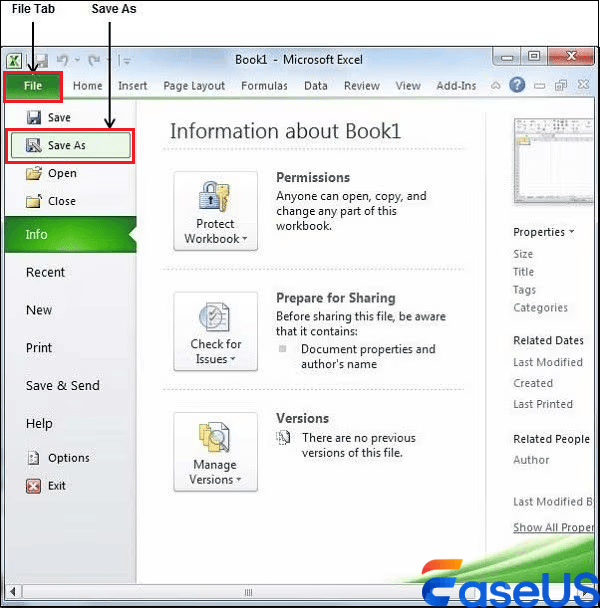
Adım 2. Dosyayı başka bir dosya adı kullanarak yeniden adlandırın ve "Kaydet"e tıklayın.
Eğer yöntem sorunu çözmezse bir sonraki çözüme geçme zamanı gelmiş demektir.
3. Excel Kaydedilmiyor Çözüm İznini Kontrol Edin
Excel dosyasını izniniz olmayan bir konuma kaydetmeye çalışırken hata mesajı görüntülenir. Yöneticiler, izinlere sahip sürücülere ve dosyalara erişebilir. Ancak, tek bir kullanıcı veya baş yönetici yalnızca belirli sistem kategorilerine erişebilir.
Hata metninin ortaya çıkmasının nedeni buysa, "Excel kaydetmeme izin vermiyor" hatasını çözmek için erişim iznini değiştirmeniz gerekir. İzni kontrol etmek için aşağıdaki adımları izleyin:
Adım 1. "Window + E" tuşlarına aynı anda basın. Şimdi, açılan sekmede klasörü bulun ve sağ tıklayın.
Adım 2. Devam etmek için "Özellikler" sekmesini seçin. "Özellikler" sekmesine ve ardından "Güvenlik" sekmesine tıklayın; bu sekmede tıklayabileceğiniz "gelişmiş" bir seçenek göreceksiniz.
Adım 3. Devam etmek için "değiştir" butonuna, son olarak da izinleri değiştirmek için "şimdi bul" butonuna tıklayın.

Bu yöntem , dosya uzantısı geçersiz olduğu için Excel dosyayı açamadığında da işe yarar.
4. Excel'i Güvenli Modda Başlatarak Excel'in Kaydedilmesine İzin Vermiyor Sorununu Çözün
Bu sorunu çözmenin en iyi yollarından biri, MS Excel'i güvenli modda başlatmaktır. Eklentiler tamamlandığında ve uygulama basit bir düzenleyiciyle başlatıldığında sorun çözülebilir. İzlenecek adımlar şunlardır:
Adım 1. "Çalıştır" kutusunu açmak için "Windows + R" tuşlarına basın. Açıldığında, iletişim kutusuna excel.exe/safe yazın.
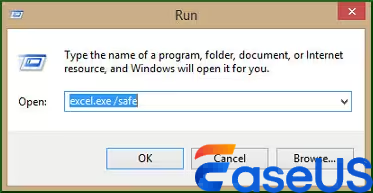
Adım 2. Şimdi Excel güvenli modda açılacak ve dosyayı tekrar kaydetmeyi deneyebilirsiniz.
Bu yazıyı Reddit gibi forumlarda ve Twitter gibi sosyal medya platformlarında paylaşarak daha fazla ihtiyaç sahibi kullanıcıya yardım edin:
5. Excel'in Verileri Kaydetmemesini Gidermek İçin Excel Eklentilerini Silin
Sorun, Excel sürücünüzdeki eklentilerden kaynaklanıyor olabilir. Dosyayı kaydetmeye çalışırken diskin aşırı yüklenmesinin nedenleri şunlardır. Ancak, Excel eklentilerini silme adımları şunlardır:
Adım 1. "MS Excel"i başlatın ve dosyaya tıklayın.
Adım 2. "Yönet"i seçin ve devam etmek için "eklentiler"e tıklayın.
Adım 3. Eklentileri kapatın.
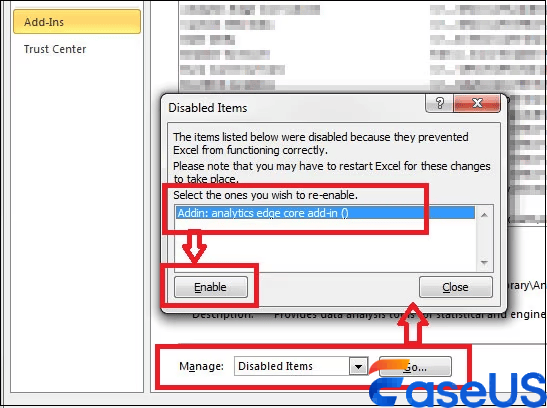
Excel'in Kaydetmeme İzin Vermemesiyle İlgili SSS
Excel'in kaydetmenize izin vermemesi durumunda dikkate almanız gereken SSS'ler şunlardır:
1. Excel neden kaydetmeme izin vermiyor?
Disk yüklüyse, Excel'iniz dosyaları kaydetmenize izin vermeyebilir. Kaydettiğiniz diskte sıklıkla teknik hatalar meydana gelir. Bazı durumlarda, disk bilgisayardan beklenmedik bir şekilde ayrılır. Böyle bir durumda, kaydetmeye çalışırken bir hata mesajı görüntülenir. Dosyanızı kaydetmek istediğiniz sürücüde yeterli depolama alanı yoktur. Dolayısıyla, yetersiz depolama alanı bu hataya yol açar.
2. Excel'in kaydedilmemesini nasıl düzeltebilirim?
Bu sorunu çözmek için MS Excel'i güvenli bir şekilde başlatmayı düşünebilirsiniz. Tek yapmanız gereken, "Çalıştır" iletişim kutusunu açmak için "Windows + R" tuşlarına basmak ve iletişim kutusuna "excel.exe/safe" komutunu girmek.
3. Excel'in kaydetmesini nasıl etkinleştirebilirim?
"Dosya" > "Seçenekler"e gidin ve Excel seçenekleri iletişim kutusunda "Kaydet"i seçin. "Çalışma kitaplarını kaydet" altında "Otomatik Kurtarma" bilgilerini kaydettiğinizden emin olun.
Son Sözler
MS Excel, kullanıcıları genellikle rahatsız eden bir dizi sorunla sık sık karşılaşır. Ancak Excel, hataları kaydetmeme izin vermiyor ve sorunları çözüp dosyalarınızı istediğiniz klasörde düzenlemek oldukça zor hale geldi. Bu sorunu güvenilmez yöntemlerle çözmekten sıkıldıysanız, yukarıdaki stratejiler denenebilecek en iyi seçeneklerdir. İşe yaramasalar bile, EaseUS Fixo Belge Onarım yazılımını yüklemek her zaman faydalı olacaktır.
Was This Page Helpful?